Configurar repositorio Git de AWS CodeCommit en Plesk
Configurar un repositorio AWS CodeCommit en Plesk y hacer pulls con la actualización del código puede parecer complicado pero es muy sencillo y yo lo he necesitado para olvidarme del FTP y pasar todo a repositorios remotos. Por cierto AWS CodeCommit no tiene coste a día de hoy así que es una magnifica herramienta.
Contenido
Crear un usuario en CodeCommit
- Ir a IAM, crear usuario con permisos AWSCodeCommitFullAccess y IAMUserSSHKeys
- Credenciales de seguridad: Credenciales de Git HTTPS para AWS CodeCommit -> Generar credenciales
Estos son los permisos que se deben poner:
Política administrada por AWS:
AWSCodeCommitFullAccess
IAMUserChangePassword
IAMUserSSHKeys
Asociados desde el grupo:
AWSCodeCommitPowerUser
AdministratorAccess
Configurar repositorio en el área de trabajo
Donde tengas el código fuente en tu local, si por ejemplo vas a migrar del FTP a Git te recomiendo copiar todo mediante FTP a un directorio y empezar ahí.
-
crear .gitignore
-
git init (situarse en el directorio)
-
git add .
-
git commit -am "primer commit"
-
git remote add aws https://git-codecommit.eu-west-1.amazonaws.com/v1/repos/REPOSITORIO_NOMBRE
-
git push -u aws master
normalmente se pone «origin» yo al tenerlo en AWS he puesto «aws»
Para ver los repositorios:
git remote -v
Configurar Plesk
1. Instalar extensión Git en Plesk, debería aparecer así en cada dominio:
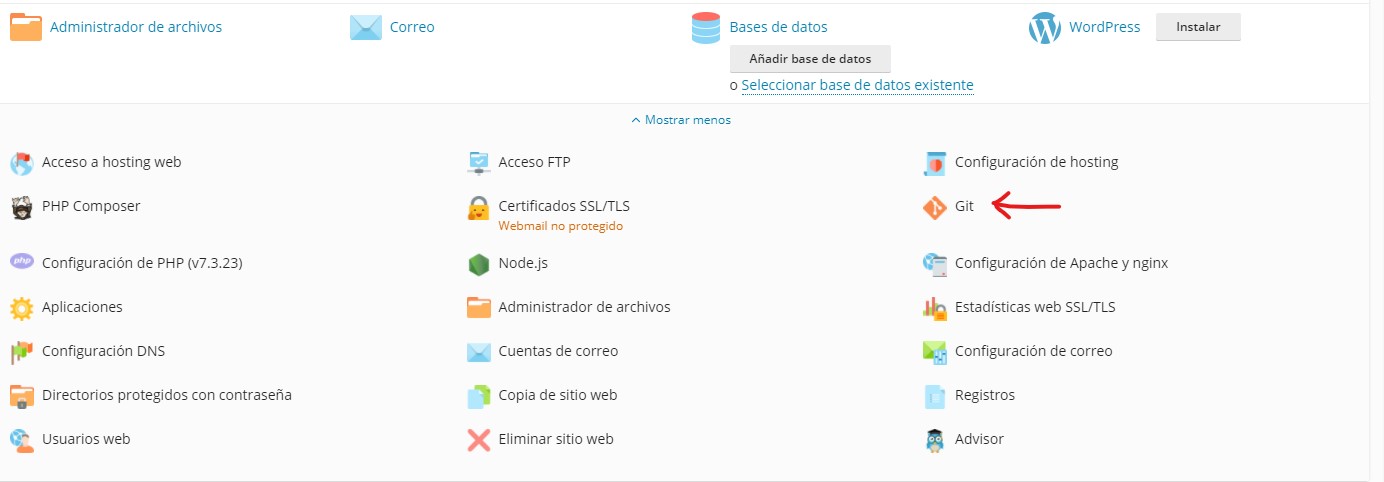
2. Ir al dominio y seleccionar Git
3. Seleccionar «Hosting remoto como GitHub o BitBucket»
4. Utilizaremos SSH, tendremos que crear en IAM de AWS una Clave de Acceso, para ello ves a IAM Management Console
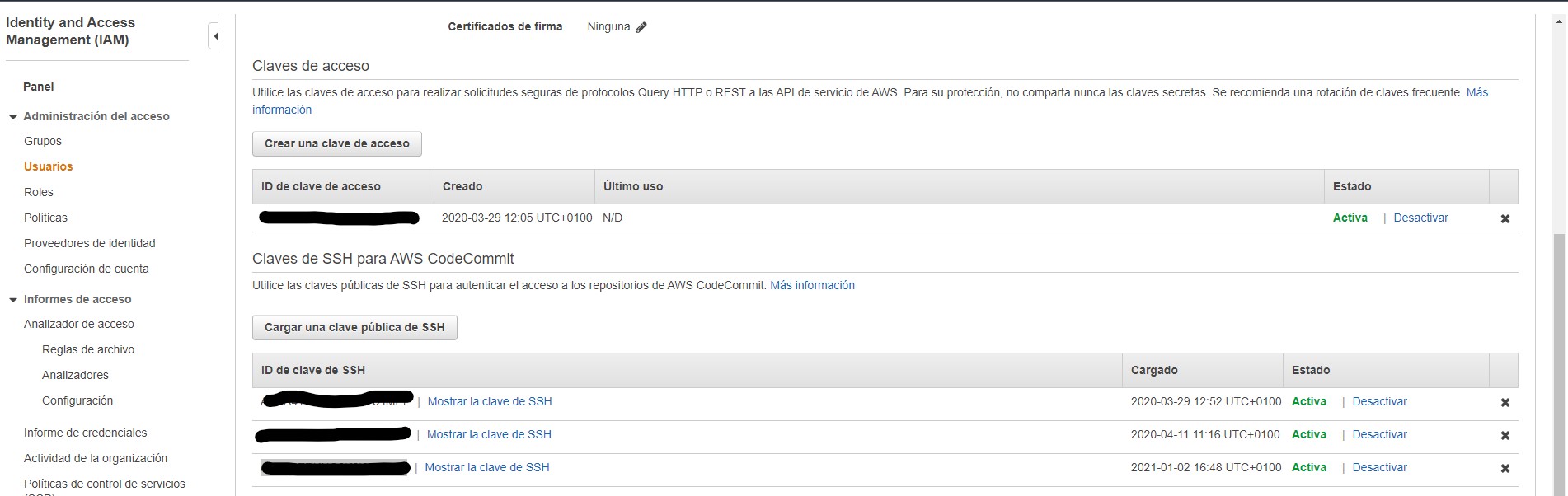
5. Generaremos con la clave de acceso pública en Git de Plesk (aparecerá al poner ssh:// en Repositorio remoto de Git) que pegaremos en Claves de SSH para AWS CodeCommit
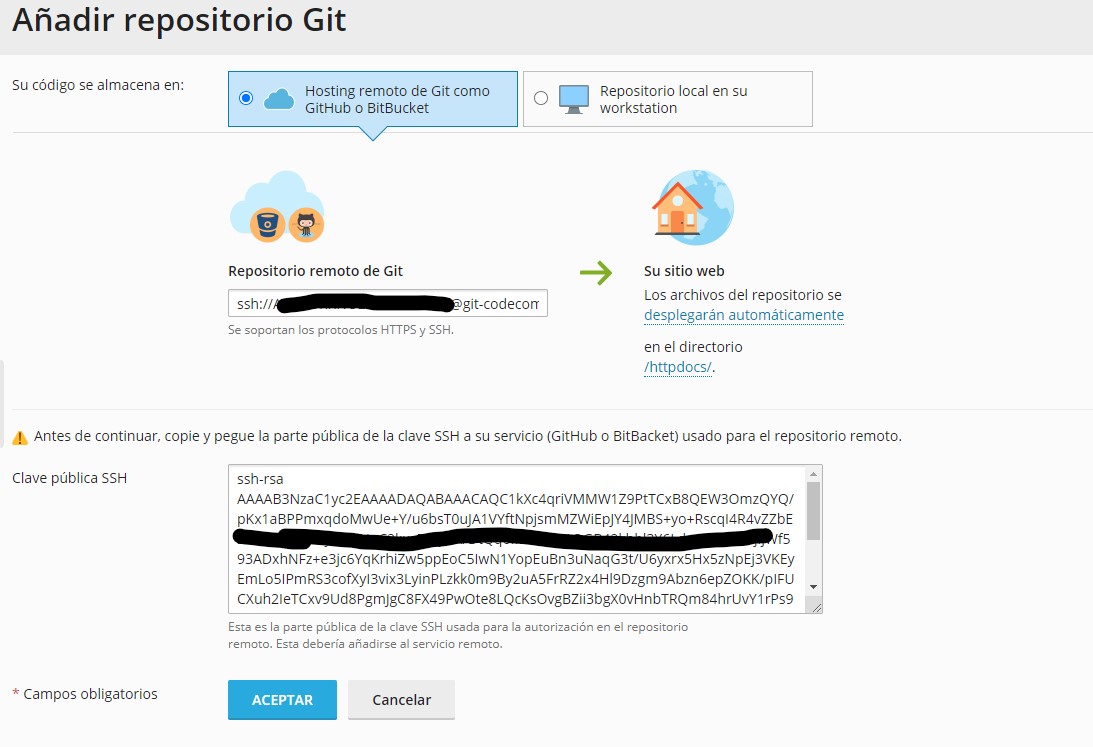
6. La clave pública la guardaremos en AWS CodeCommit en Claves de SSH para AWS CodeCommit y se generará un ID de Clave
7. Configuraremos la cadena de acceso en Plesk con el ID Clave generado en CodeCommit. Para ello tendremos que poner en «Repositorio remoto de Git» la cadena ssh:
ssh://[email protected]/v1/repos/REPOSITORIO_NOMBRE
7. Para finalizar daremos ACEPTAR y se comenzará a clonar el repositorio:
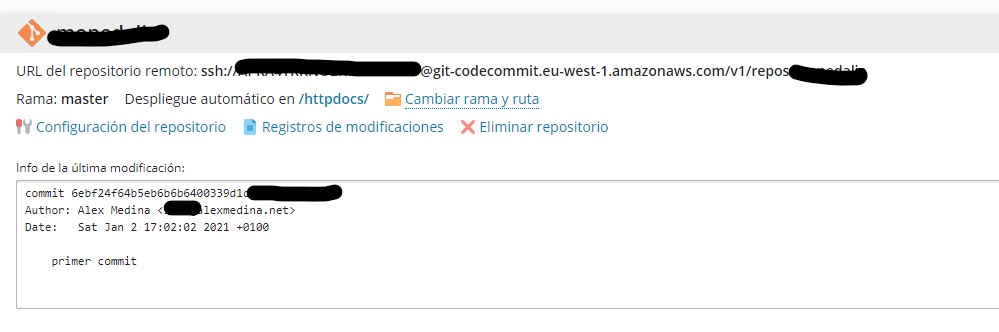
8. Solo quedaría configurar el despliegue de Git
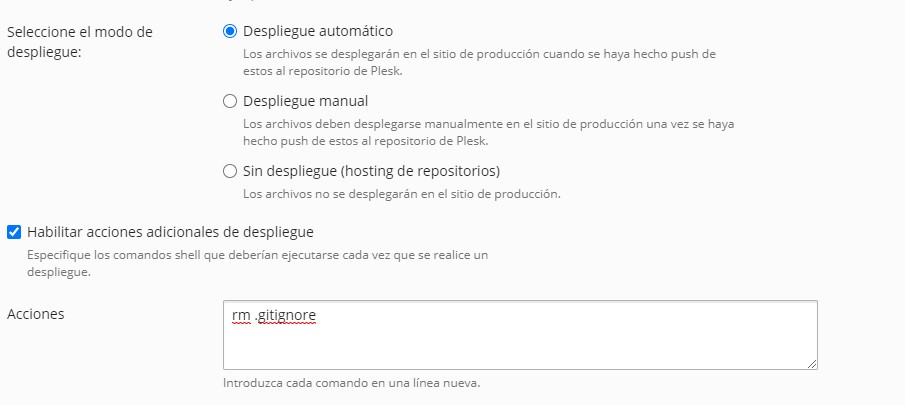
9. Y ahora al hacer Pull de actualizaciones se tendría que sincronizar desde tu repositorio cada vez

